요약
1. avidemux 를 이용해 원본 파일을 불러온다.
2. 두번째 파일을 불러오고, 합치기 또는 인코딩을 한다.
유튜브에 동영상을 올린다던지, 기타의 이유로 동영상 편집이 필요할 때가 있다. 많은 기능 필요없이 단순한 기능 몇개만 필요할때 avidemux 프로그램을 사용한다면 충분하다고 생각된다. 그래서 내가 아는 만큼, 현재 쓰고 있는 몇몇 기능을 알려 주려 한다. 영어가 된다면 youtube 에서 avidemux 찾아보면 영어로된 자료가 좀 나온다.
나는, 동영상에 대해 전문적으로 배워본적이 없다. 책도 ffmpeg 관련해서 몇 페이지 읽은게 전부이고 ,내 머릿속에 정보를 적는거라 용어와 내용이 좀 틀릴 수 있음을 미리 밝힌다.
먼저, 동영상 두개 합치기이다.
두 동영상의 확장자, 코덱, 사이즈, 등 대부분의 요소가 같고, 단순히 두 동영상을 이어 붙이는 것이라면, 복사하기를 쓸수 있다. 영어로는 copy라고 되어 있다.
아니면 동영상 구성정보가 다르거나, 로고를 넣는다거나, 필터를 넣게 되면 인코딩을 해야 된다.
copy와 인코딩의 차이는 결과적인 면에서 보자면 copy는 화질과 음질의 저하가 없으나, 인코딩은 저하가 생기게 된다. copy를 할 수 있으면 하는것이 좋고, 안되면 인코딩을 해야 한다. 인코딩을 하면 할 수록 화질과 음질이 나빠지게 되기 때문에, 최대한 적게 해야 된다. 또하나, 인코딩을 하게 되면 시간도 더 걸리고, 컴퓨터 사용률도 올라 간다.
1. 1번 동영상을 연다. 아래 그림에서 파일 -> 열기 를 순서대로 클릭하거나, 열기 아이콘을 누르고 1번 동영상을 연다.
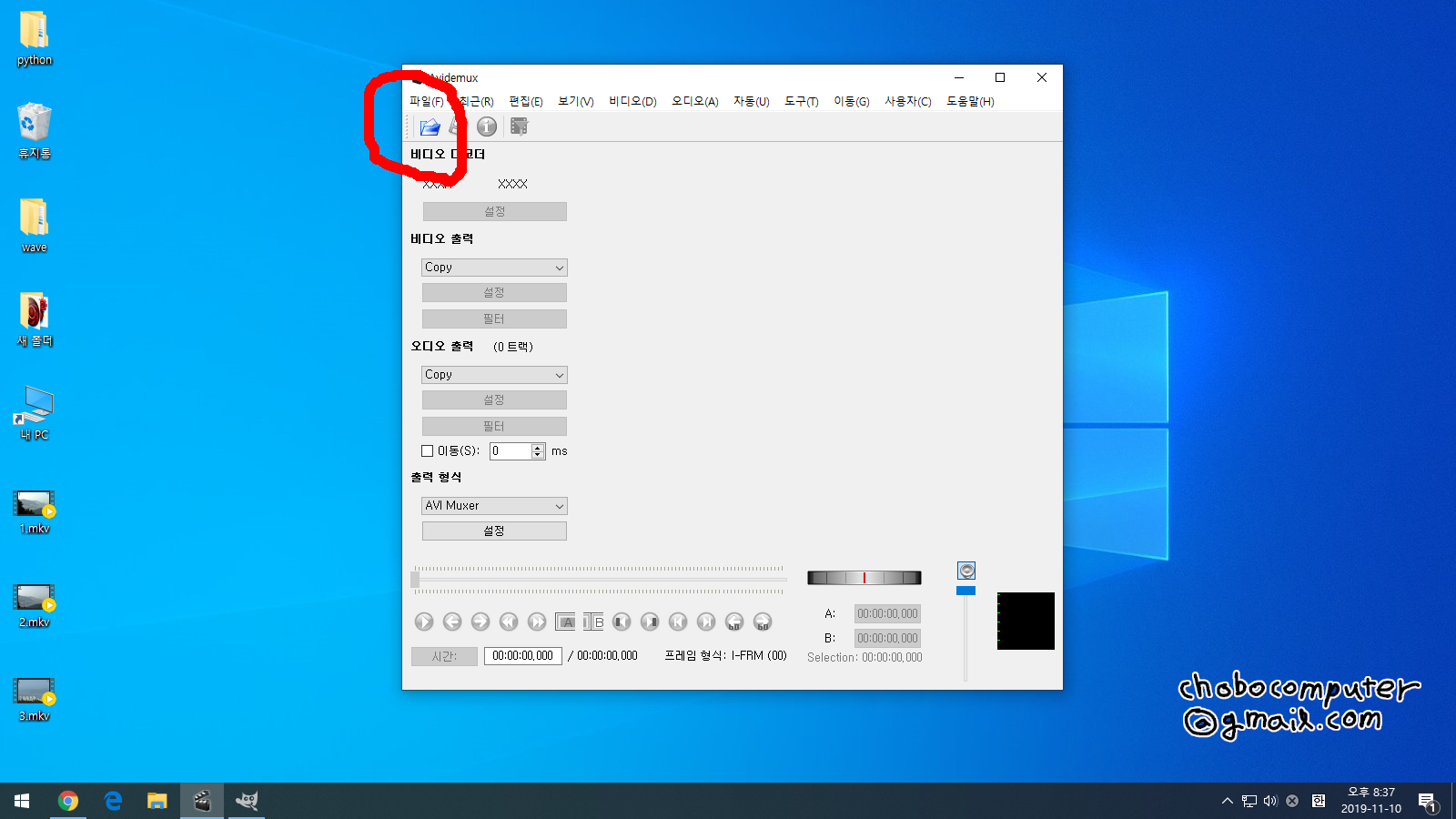
2. 열고나면 아래 사진의 상태가 된다. 화면 오른쪽에 1번 동영상의 모습이 보인다.
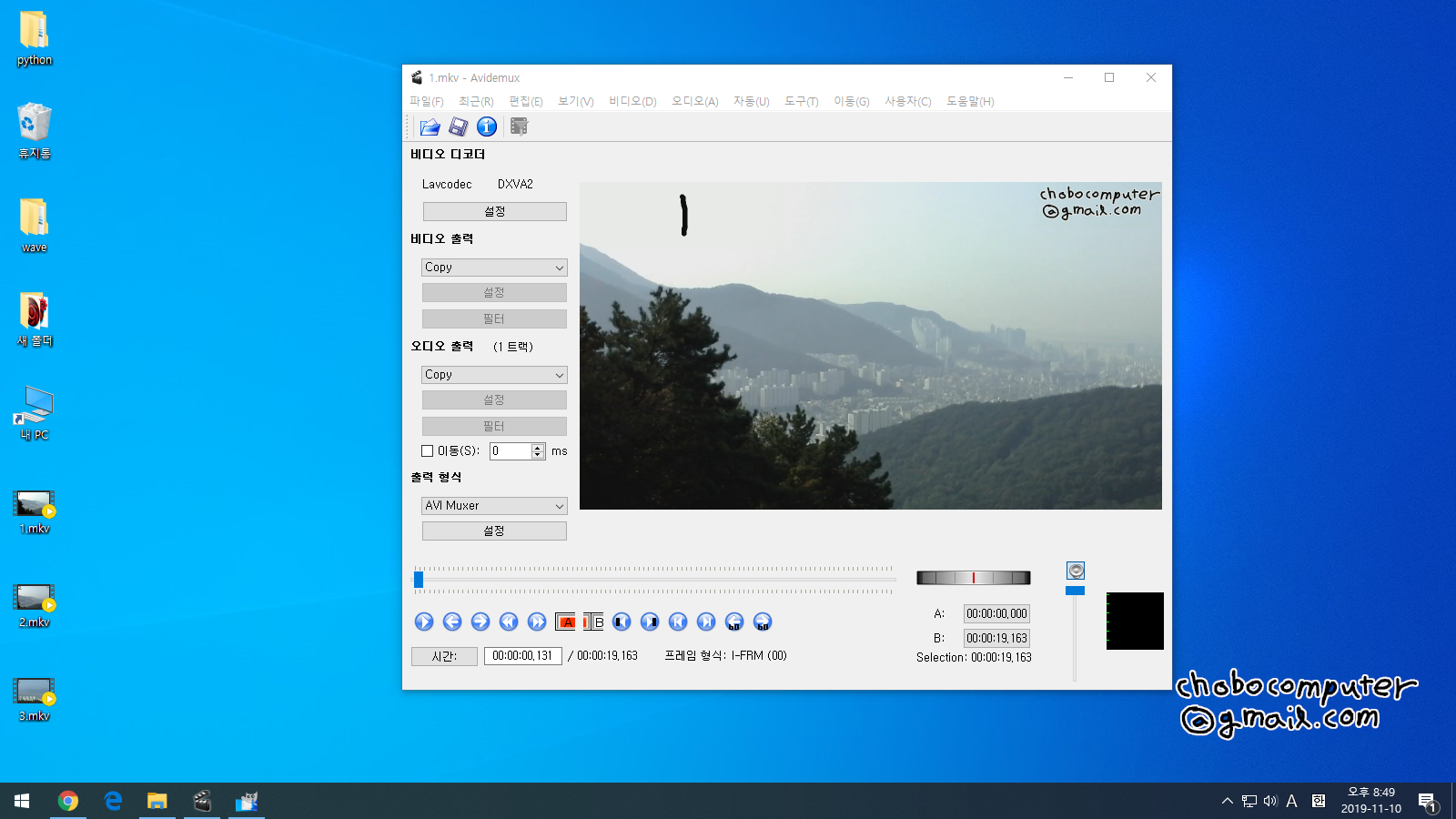
3. 2번 동영상을 연다. 파일 -> 덧붙이기를 클릭하고 2번 동영상을 연다.
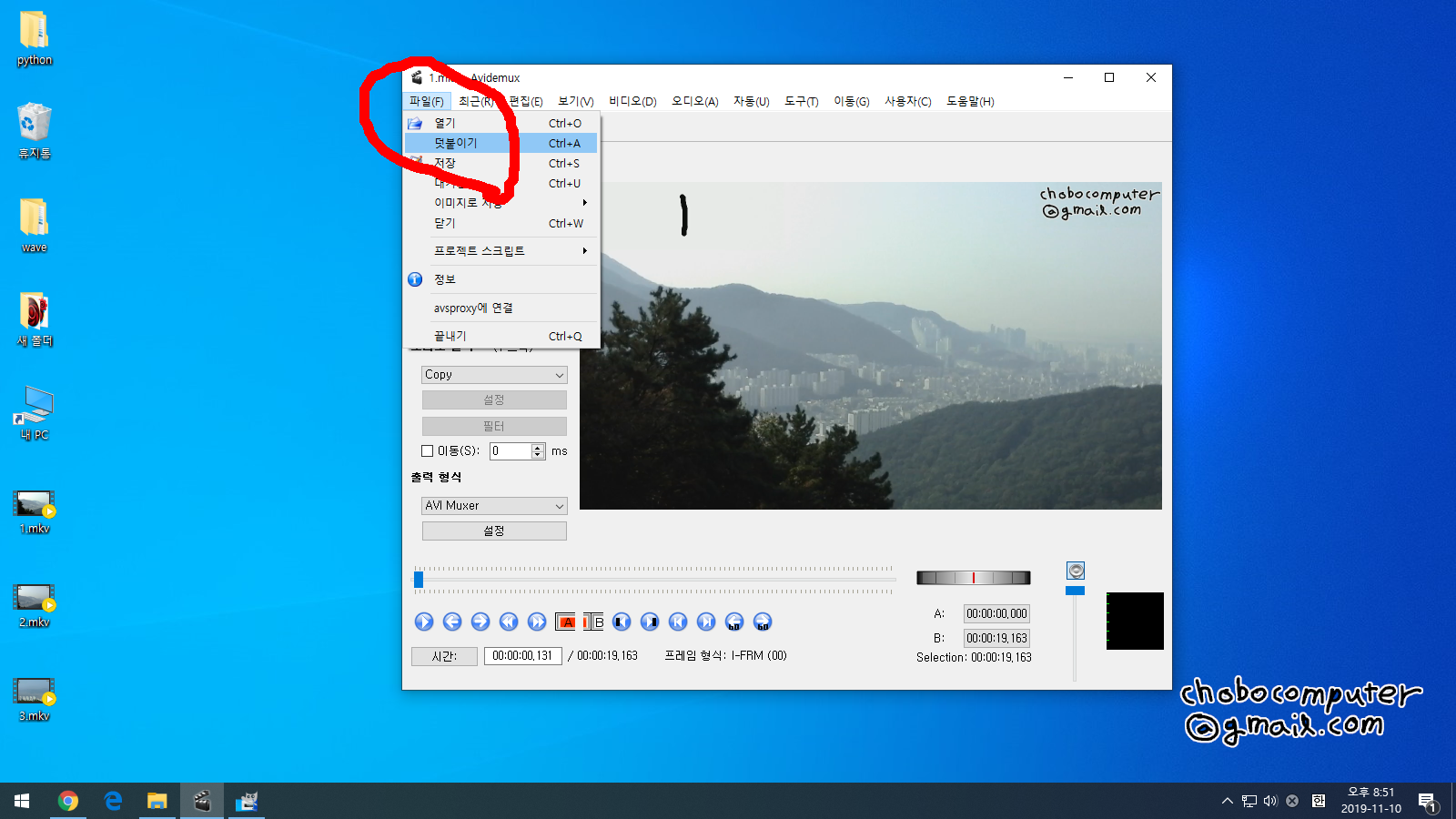
4. 화면 아래쪽 슬라이더를 좌우로 옮기면 1번과 2번 동영상이 합쳐 진 것을 알 수 있다.
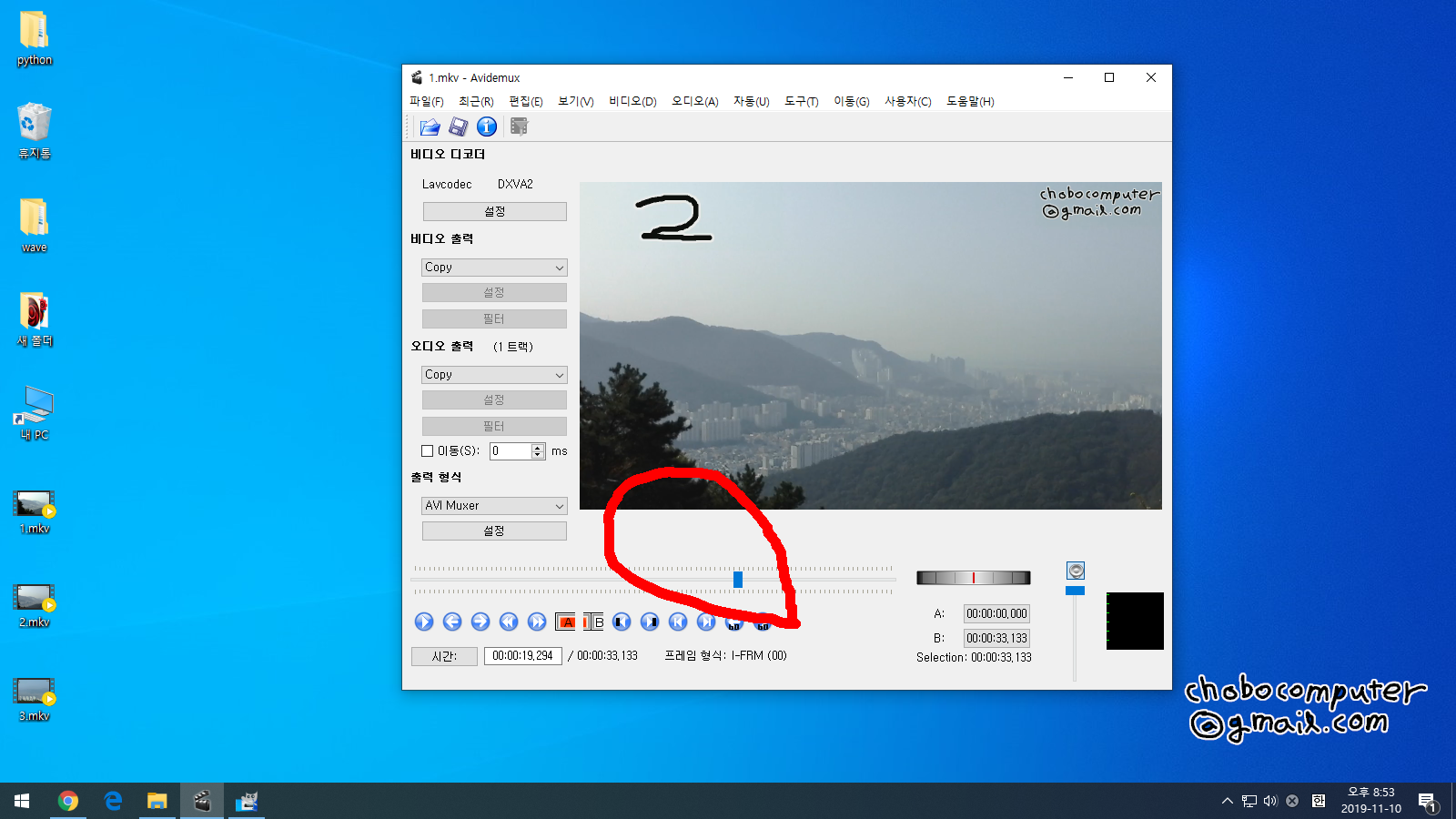
5. 동영상 정보가 똑같다면 비디오 출력에서 copy를 그대로 두고, 잘 모르겠다면 copy 부분을 클릭해서 mpeg4 avc(x264)로 바꾼다. mpeg4 avc(x264)를 선택하는것이 바로 인코딩이다. 그리고 아래쪽에 출력형식이 있는데, mkv를 선택한다. 출력형식은 확장자가 되는데, mkv가 요즘 많이 쓰이는 것 같다.
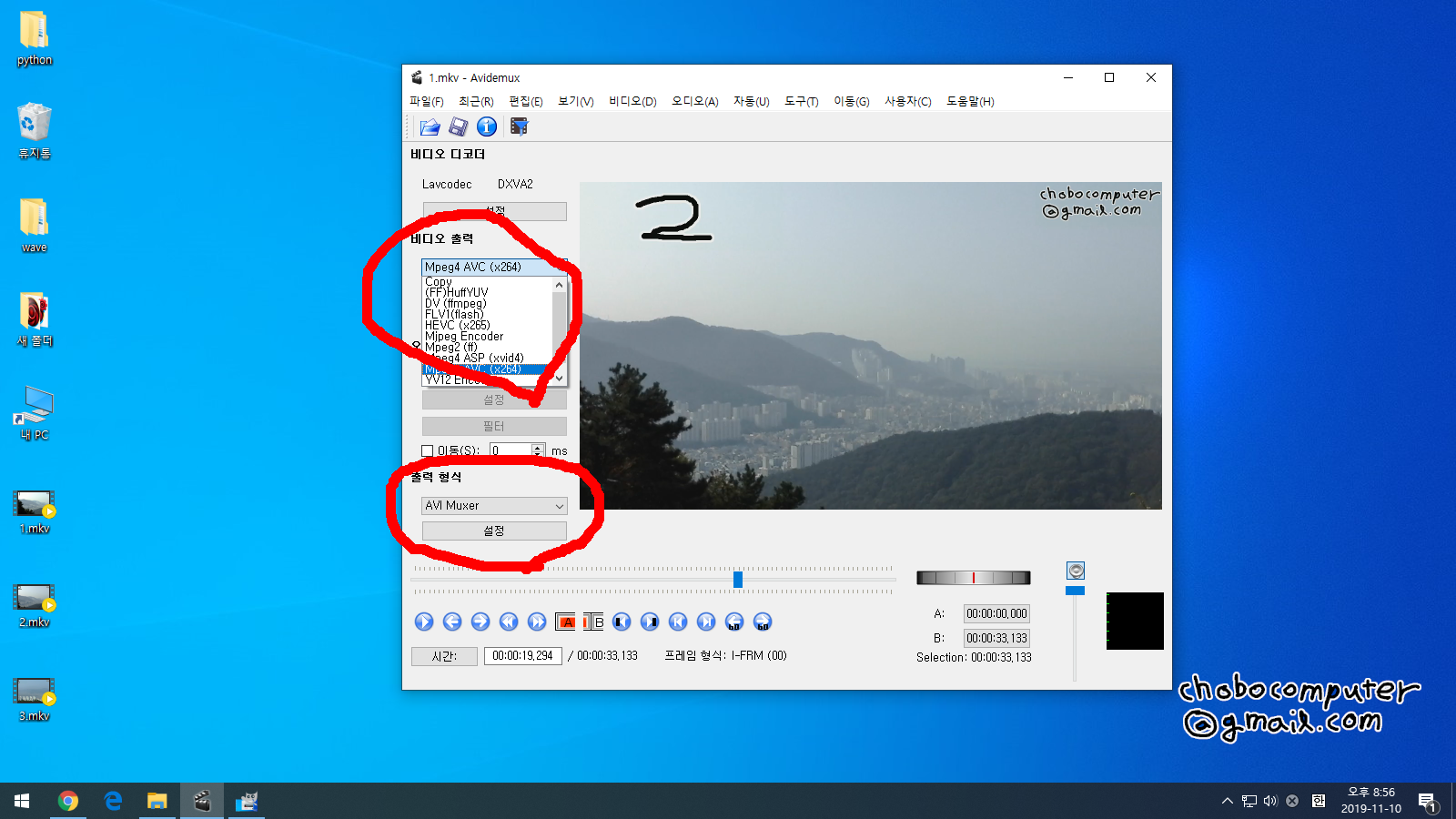
6. 다 되었으면 저장을 한다. 저장 버튼을 누르고, 파일명을 입력하면 잠시 후 파일이 생성된다.
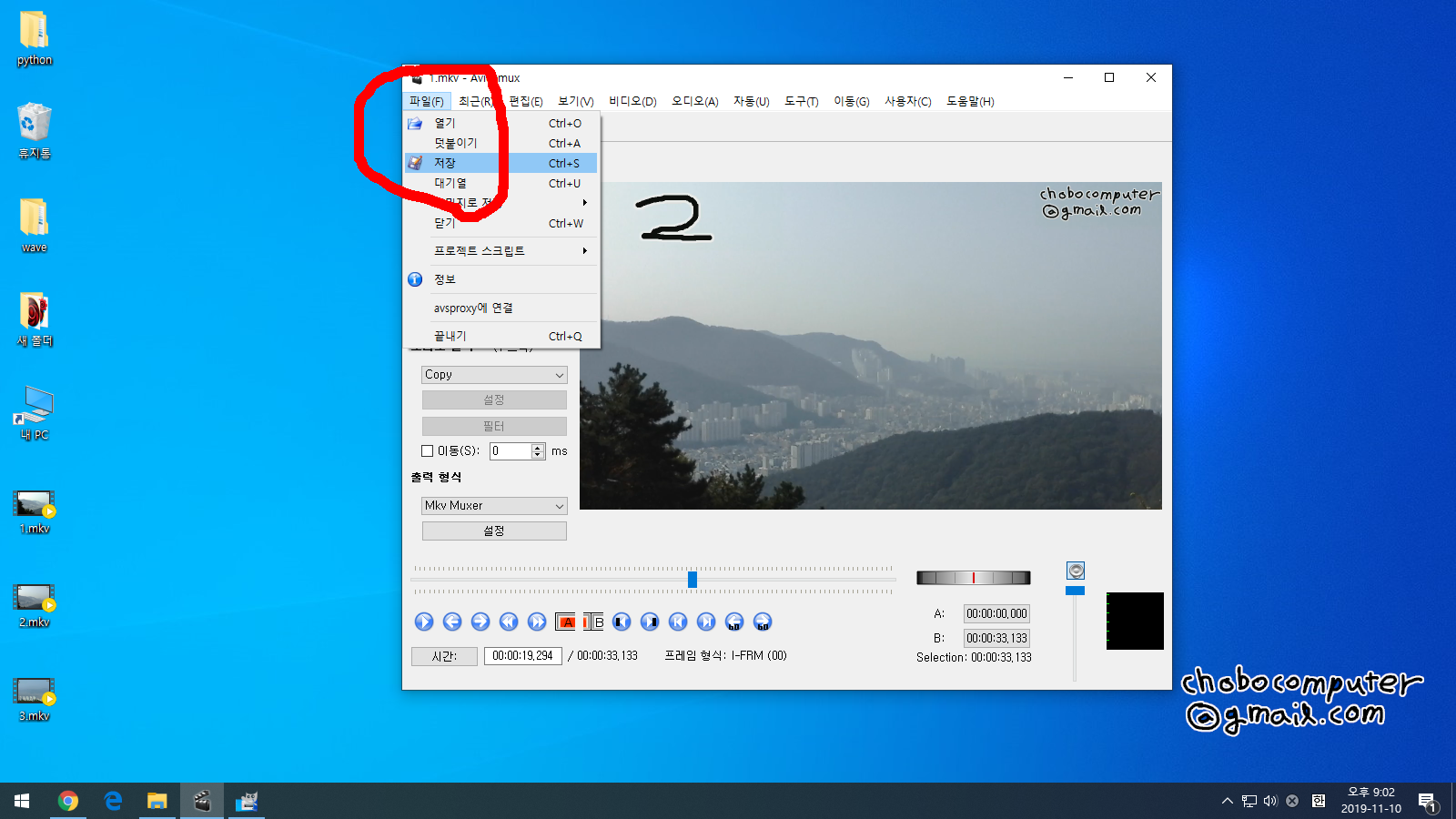
'동영상편집' 카테고리의 다른 글
| avidemux를 이용한 동영상에 로고 넣기 (0) | 2019.11.10 |
|---|---|
| avidemux를 이용한 동영상 나누기 (0) | 2019.11.10 |
